請求書の取引データを会計ソフト「freee」に連携
invoxでデータ化した請求書の取引データを会計ソフト「freee」に連携する場合、以下の手順で行います。
取引データは、すべて未決済の状態で連携されます。
データを出力する手順は、データの出力方法をご覧ください。
また、invoxはfreeeアプリストアにinvox × freee会計を公開しており、会計ソフト「freee」からinvoxへのマスタ情報取込と、invoxで登録された請求データを会計ソフト「freee」に取引として連携することが可能です。
会計ソフト「freee」と「invox」を組み合わせて利用するおすすめの方法で、freeeとinvoxを一緒にご利用いただく場合の推奨方法を説明しておりますので、あわせてご覧ください。
目次
1.取引の一覧・登録を表示
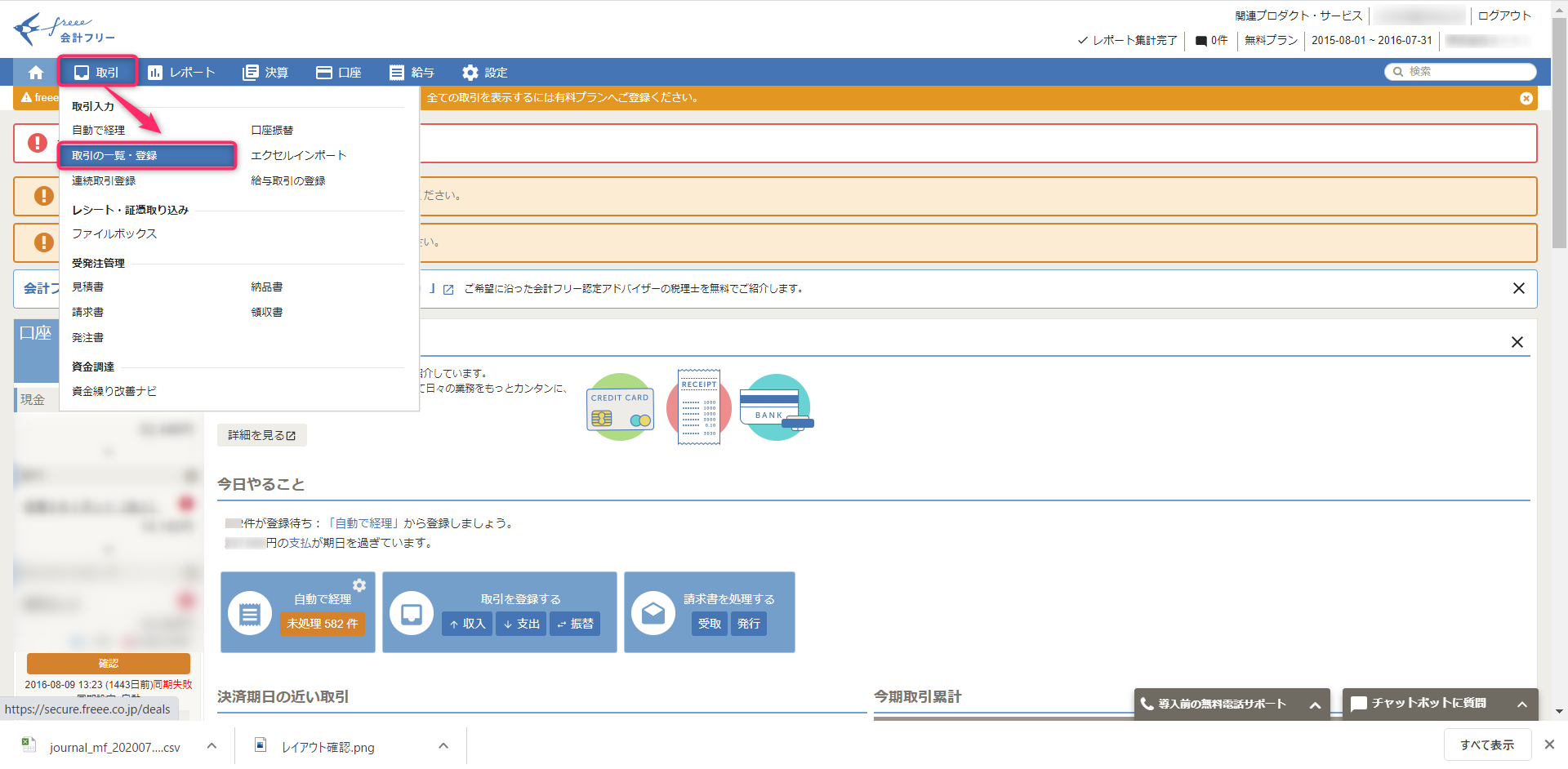
会計ソフト「freee」にログインした後、画面上部にあるメニューの[取引 > 取引の一覧・登録]をクリックしてください。
2.取引データのインポート画面を表示
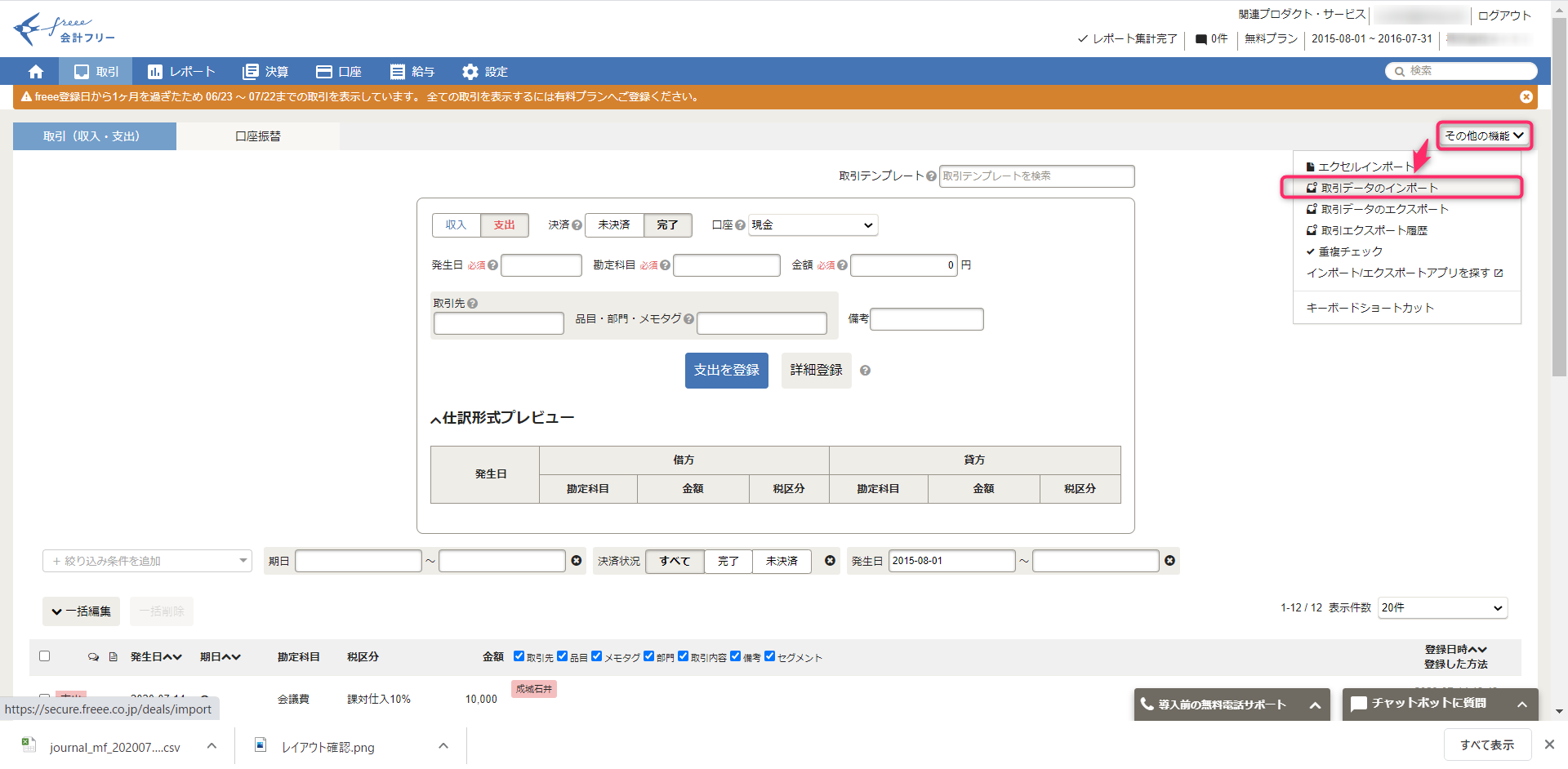
画面右上の[その他の機能 > 取引データのインポート]をクリックしてください。
3.インポートするファイルを選択
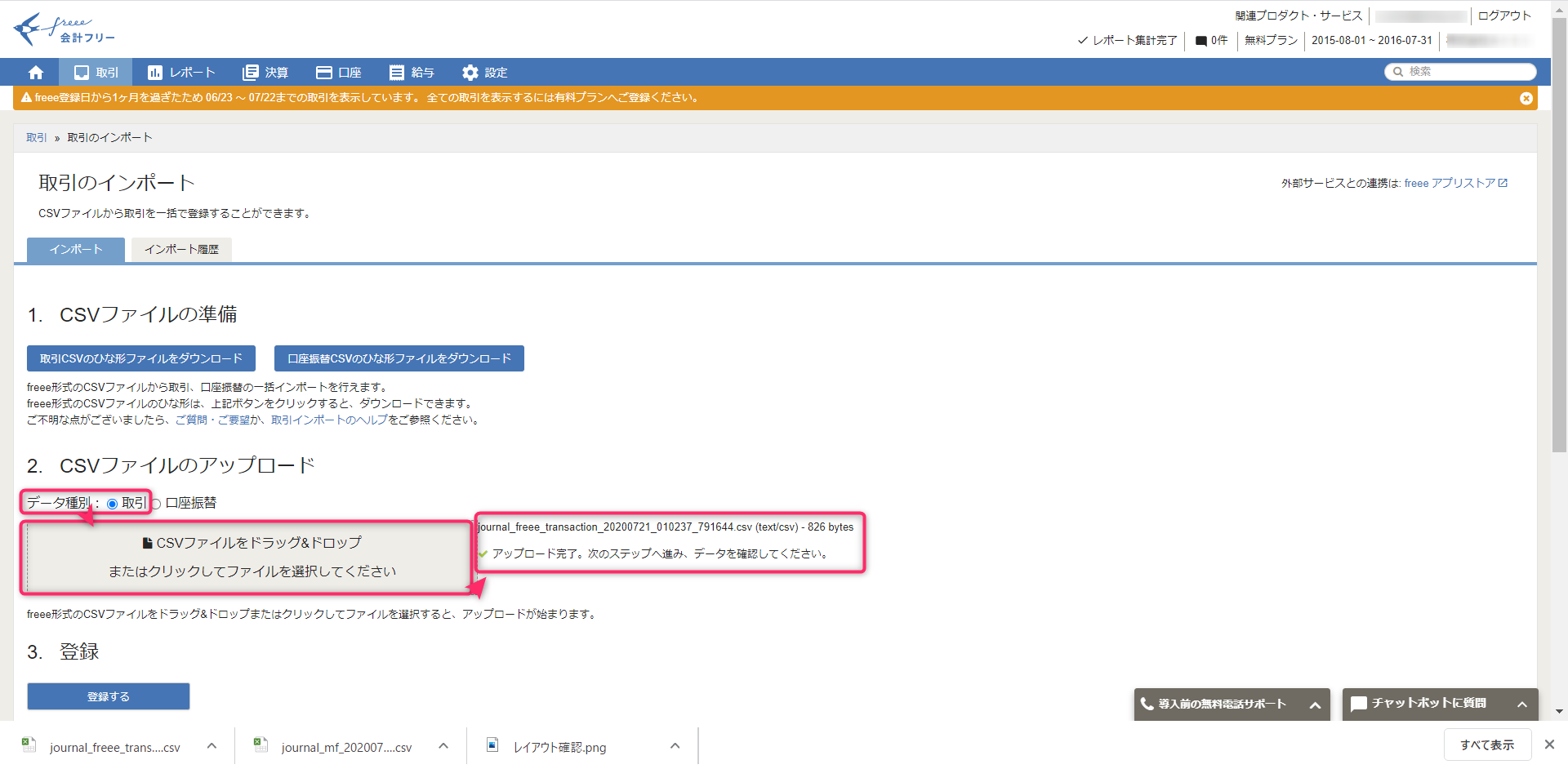
「2.CSVファイルのアップロード」のデータ種別が[取引]になっていることをご確認いただき[CSVファイルをドラッグ&ドロップ]もしくは[ファイルを選択]して、invoxから出力した取引データのファイルを選択してください。
その後、右に表示されるファイル名に誤りがないかご確認ください。
4.インポート内容の登録
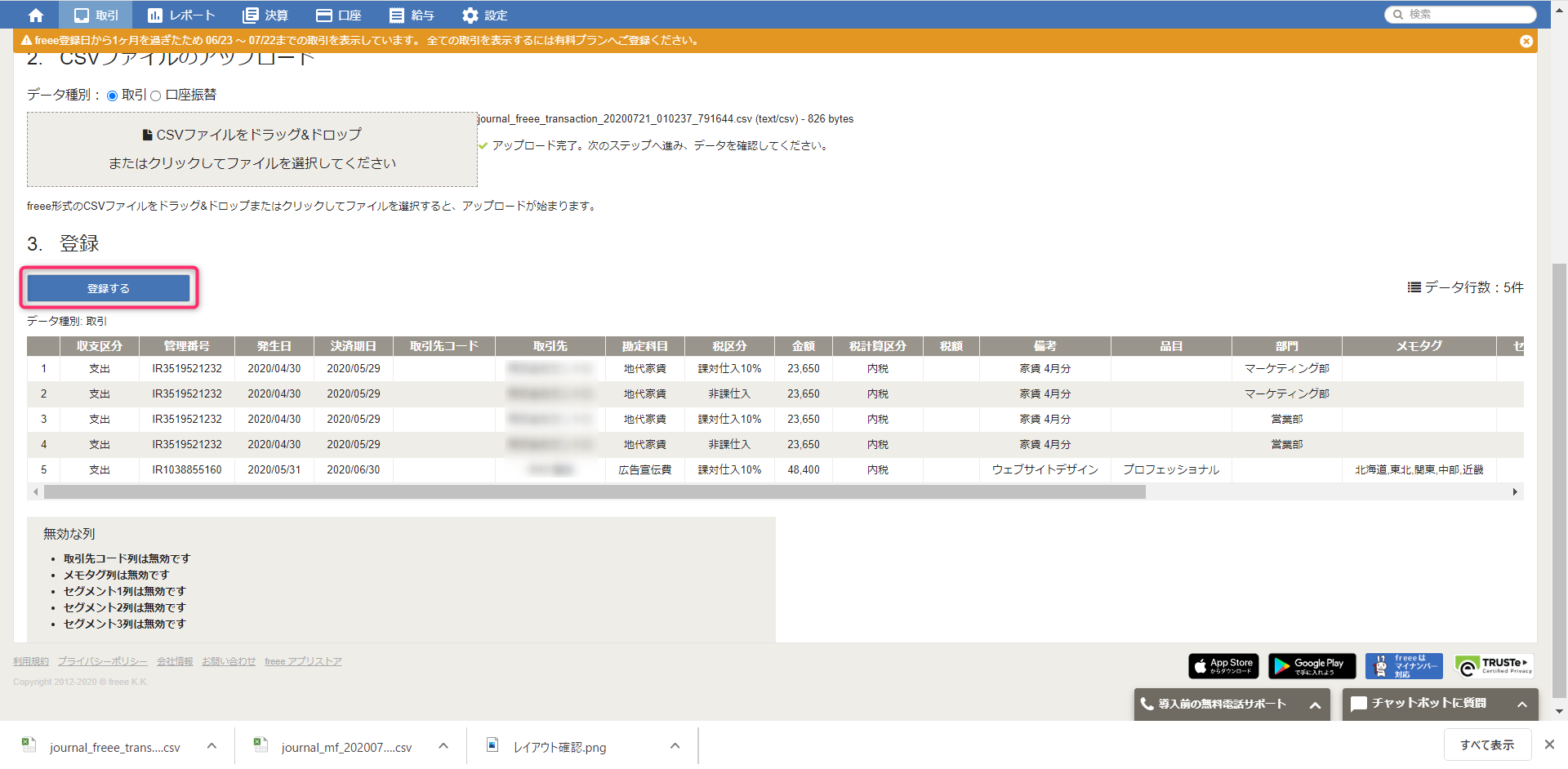
「3.登録」で登録する内容をご確認の上[登録する]ボタンをクリックしてください。
5.取引のインポート
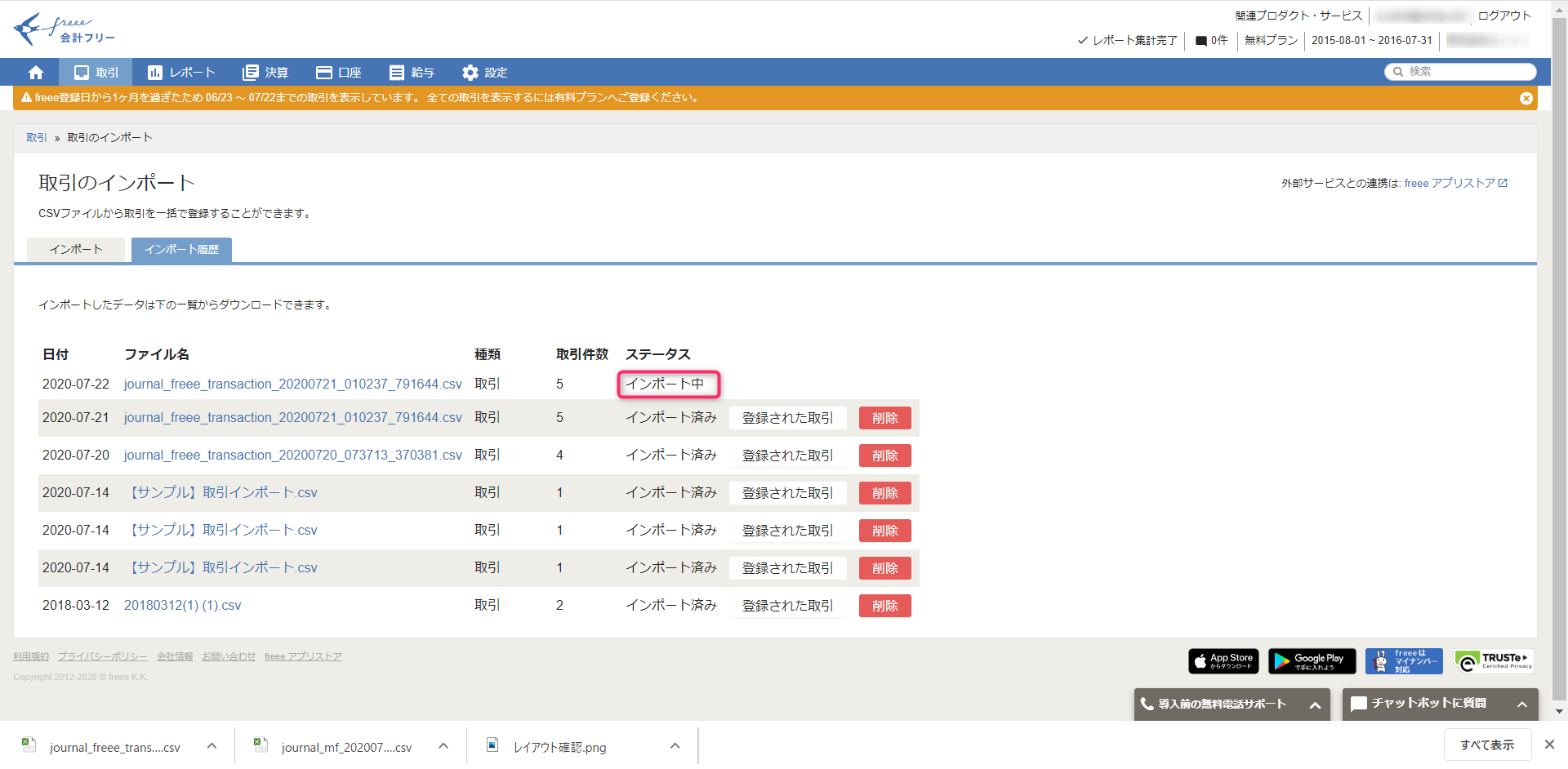
取引のインポート画面に移りましたら、ステータスが[インポート中]から、下図の[インポート済み]になったことをご確認ください。
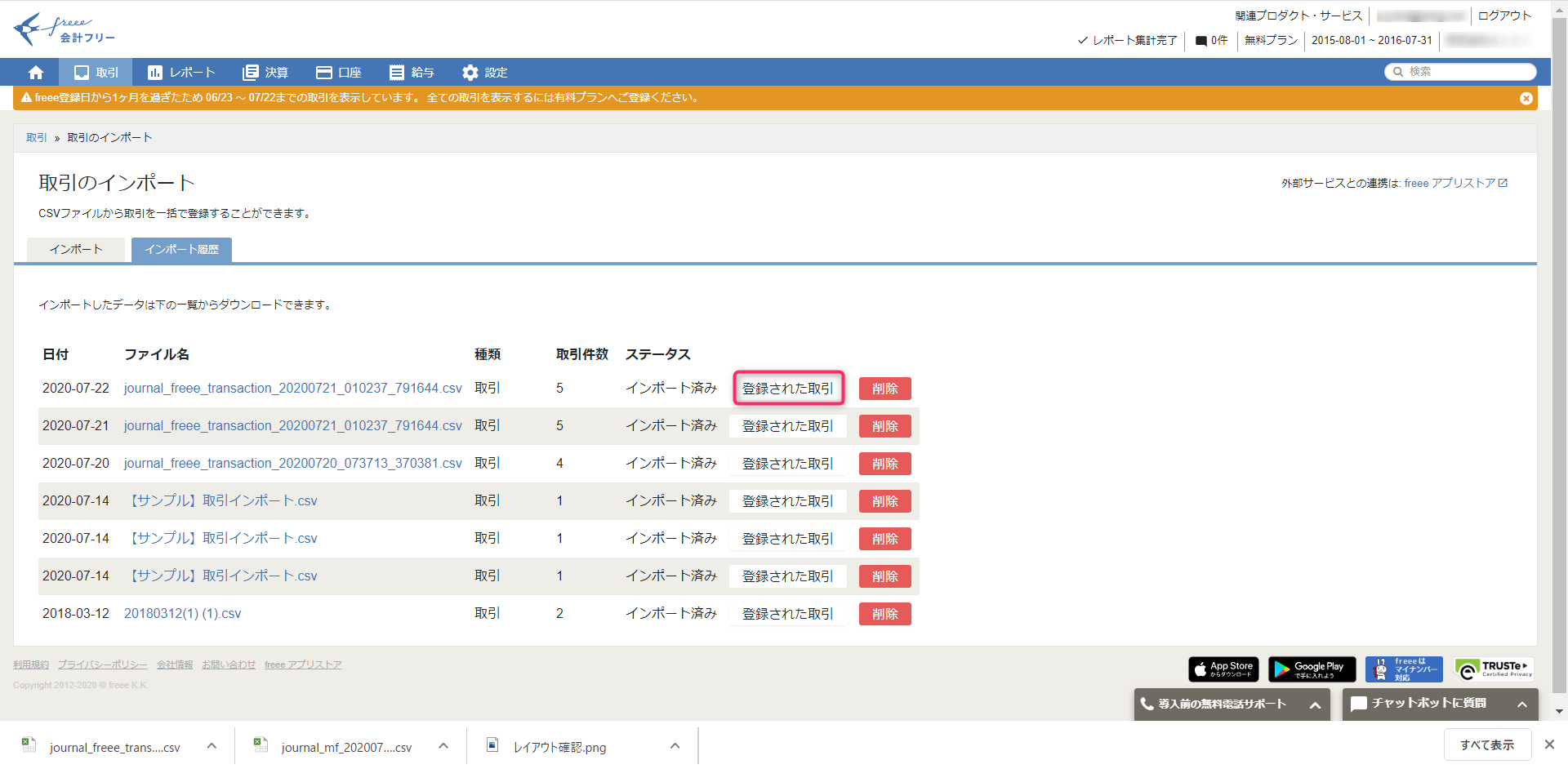
[登録された取引]をクリックして、正しく取り込まれているかご確認ください。
※しばらく待っても表示が変わらない場合、ブラウザの更新をお試しください。
freeeとのAPI連携
freeeからinvoxへのマスタ情報取込と、invoxで登録された請求データをfreeeに取引として連携することが可能です。
詳細な設定手順は、スタートガイド freee API連携編をご覧ください。
会計ソフト「freee」からinvoxへ取込可能なマスタ
次のマスタをfreeeからinvoxに連携できます。
- ・取引先(口座情報)
- ・勘定科目
- ・部門
- ・品目
- ・メモタグ
freeeとのAPI連携を利用可能なinvoxのプラン
invoxのベーシックプランまたはプロフェッショナルプランで、invox × freee会計をご利用いただけます。
まだinvoxをご利用ではない場合、まずはベーシックプランの無料お試しにお申し込みください。
freee以外の会計ソフトへの連携方法は、請求書をデータ化して会計ソフトに連携で概要をご覧いただくか、各会計ソフトへの連携方法のページで詳細をご確認ください。









